Pourquoi KVIRC et pas un autre
client ?
Tout d'abord car c'est un logiciel multi-plate-forme
libre et gratuit, ensuite car il est agréable à utiliser, facilement
configurable et (presque) entièrement en français !
Finie l'époque où il
fallait être bilingue ou avoir un dictionnaire Anglais/Français pour se servir
d'un client IRC .
Bon
trève de bavardage, Téléchargez !
Vous trouverez la dernière version
stable de KVIRC sur ce site: http://kvirc-fr.info/
Section téléchargement.
Si
vous rencontrez un problème lors du téléchargement allez à cet endroit: http://ftp://dedimarbo.ath.cx/pub/kvirc/3.4.0/binary/
Choisissez
le fichier correspondant à votre système d'exploitation (win32 pour windows) et
téléchargez le logiciel.
Donc maintenant vous devriez avoir un fichier
nommé: KVIRC-3.4.0

Ouvrez le fichier, puis exécutez l'application.
Vous allez installer KVIRC sur votre ordinateur, et je vais vous guider pas à pas
Après avoir accepté la licence utilisateur vous devriez avoir ceci:

Laissez les cases cochées par défaut, et cliquez sur suivant.

Choisissez le dossier dans lequel sera installé KVIRC, si vous n'êtes pas sûr de ce que vous faites, laissez le choix du dossier par défaut, puis cliquez sur installer.
Une fois l'installation terminée, cochez seulement la case "Lancer Kvirc" puis fermez.
Si vous avez suivis mes instructions vous devriez avoir cette fenêtre sur votre écran en guise de bienvenue

Appuyez simplement sur Suivant. Jusque là rien de bien compliqué
Ensuite vous allez devoir choisir des répertoires pour les fichiers de KVIRC.
Souvenez vous de leurs emplacements ça aura une grande importance par la suite

Encore une fois si vous n'êtes pas sûr de vos choix, laissez les répertoires par défaut.
Maintenant vous devriez être à la partie Identité:

Tout d'abord le choix du pseudo, par défaut votre pseudo est "newbie" ce qui signifie "néophyte" même si c'est le cas, c'est quand même plus sympa d'avoir choisi son pseudodonc indiquez votre pseudo.
Ensuite vous devez indiquer votre "nom réel"
dois-je vraiment mettre mon nom
Non laissez les informations par défauts, vous pourrez les modifier plus tard.
Indiquez votre age, votre emplacement, etc, si vous le désirez, ce n'est pas obligatoire
Puis cliquez sur Suivant.
Ensuite, laissez cochée la case "Faire de KVIRC le client IRC par défaut"
Puis cliquez sur Terminé.
Un petit chargement de quelques secondes:

Et voilà !! vous pouvez enfin utiliser KVIRC
Lorsque KVIRC sera ouvert, vous aurez tout d'abord cette fenêtre qui apparaitra :

Pour le moment, décochez la case "Montrer cette boite de dialogue au démarrage" puis cliquez sur "Valider". Vous pourrez toujours venir cocher cette case par la suite
Vous devriez maintenant avoir cette fenêtre devant les yeux (si les couleurs ne sont pas les mêmes que chez vous, c'est normal car j'ai fait quelques modifications, cela dit les menus et les fonctions restent identiques) :
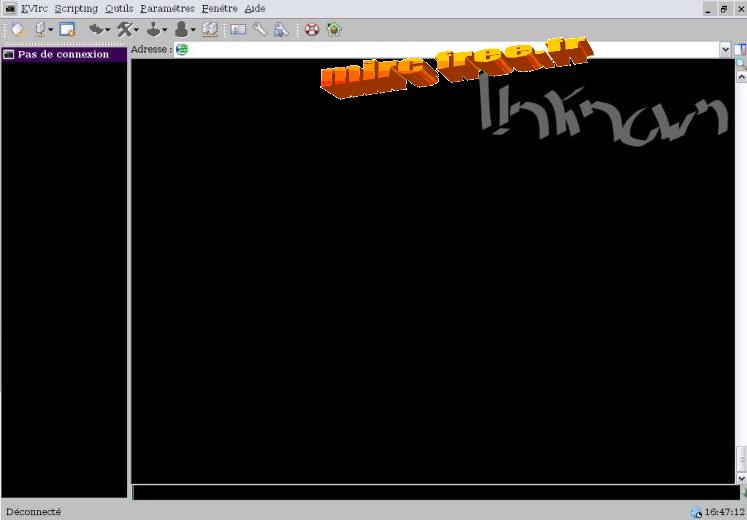
Chez vous, vous devriez avoir un fond blanc, si vous voulez savoir comment changer la couleur du fond pour avoir un beau fond noir
Je suppose que vous savez comment vous connecter à un serveur, si ce n'est pas le cas voici la commande à taper:
Par défaut, vous vous connecterez au serveur par le port 6667.
L'adresse des serveurs est souvent visible sur le site web du réseaux IRC que vous voulez rejoindre.
Sinon vous pouvez joindre directement un salon d'aide KVIRC, en procédant de cette manière:

Pour tout ce qui est du reste de la configuration, je vous invite a regarder les options /parametres .
